Kas yra „Unified Remote“?
Daugelis gali žinoti "KDE Connect" iš tikrųjų, mes kalbėjomės šios paraiškos DesdeLinux. Tiems, kurie nežino, apie ką kalbame, „KDE Connect“ yra programa, leidžianti sinchronizuoti savo įrenginį Android su darbalaukio aplinka KDE.
Šios programos trūkumas yra tas, kad ji neveikia su GNOME, XFCE ar kitomis aplinkomis, tačiau nesijaudinkite, mes jau turime alternatyvą. turiu omeny „Unified Remote“, kliento / serverio programa, kuri leis mums labai lengvai valdyti kompiuterį iš savo išmaniojo telefono. Norėdami tai pasiekti, savo kompiuteryje turime įdiegti serverį ir telefone klientą.
Kaip įdiegti „Unified Remote“ kompiuteryje?
Pirmiausia mes einame į tai atsisiųsti svetainę ir atsisiųskite atitinkamus failus į savo kompiuterį ir išmanųjį telefoną. Kompiuterio atveju turime dvejetainius failus, skirtus „Ubuntu“, „Fedora“, „Debian“, „OpenSUSE“ arba paprasčiausiai nešiojamas (kurį aš naudoju).
Visais atvejais ir visose operacinėse sistemose yra 32 ir 64 bitų versijos. Tai ne tik „Windows“, „OS X“ ar „GNU / Linux“, bet ir „Raspberry Pi“ ir „Arduino“ versija.
Grįžtant prie temos, atsisiųstas failas (jis turi būti vadinamas urserver-3.0.7.494.tar.gz) išpakuojame jį ir turime aplanką su šiais failais:
Atidarome terminalą (su „Dolphin“ tai daroma su raktu F4) ir įvykdyti:
$ ./urserver
Kas pabaigoje grąžins kažką panašaus:
paleidžiamas serveris ... TCP sąsaja negalėjo būti paleista (patikrinti žurnalą). Nepavyko paleisti udp sąsajos (patikrinti žurnalą). „Bluetooth“ sąsaja nepalaikoma. http://10.254.1.130:9510/web ready (laukia prisijungimo ar derinimo komandos) įveskite „help“, kad pamatytumėte galimų komandų sąrašą, įveskite „exit“, norėdami nutraukti serverį>
Dabar mes galime valdyti savo „Unified Remote“ serverį atidarydami naršyklę ir įdėdami URL http://10.254.1.130:9510/web, kur rasime kažką panašaus:
Kaip matote, yra keletas parametrų, kurie nurodo, ką turime savo serveryje, ir jo būseną.
Kaip telefone įdiegti „Unified Remote“?
Tame pačiame atsisiųsti svetainę mes turime nuorodas į Android, „iOS“ ir „Windows Phone“. Reikėtų pažymėti, kad mano įdiegta versija yra nemokama, skirta „Android“, bet aš patariu jums, jei norite turėti visas funkcijas, nebūkite šykštus ir įsigykite mokamą versiją už menką 4.00 USD 😛
Aš jums tai sakau, nes nemokama versija leidžia mums atlikti tik keletą pagrindinių dalykų, pavyzdžiui, valdyti klaviatūrą ir pelę, pasiekti asmeninį aplanką, valdyti grotuvo muziką ir išjungti / iš naujo paleisti kompiuterį. Žemiau esančiame paveikslėlyje galite pamatyti kai kuriuos iš jų:
Primenu, kad mokama versija leidžia mums valdyti daug daugiau programų („Chrome“, „Firefox“, „Google“ muzika, „Opera“, „Pandora“ ir kt.), Tinkinti valdiklius ir geriau koreguoti nuostatas. Šiuo metu aš jums sakau, kad meniu „Nuostatos“ yra galimybė siųsti duomenis anonimiškai iš programos statistikos ... būkite atsargūs.
Kol kas vienintelis dalykas, kurio man trūksta apie „KDE Connect“, yra galimybė integruoti įrenginių pranešimus į KDE, bet visa kita veikia puikiai. Taigi žinote, kad jums nereikia kankintis, jei naudojate kitą darbalaukio aplinką ar operacinę sistemą. Mėgautis !!
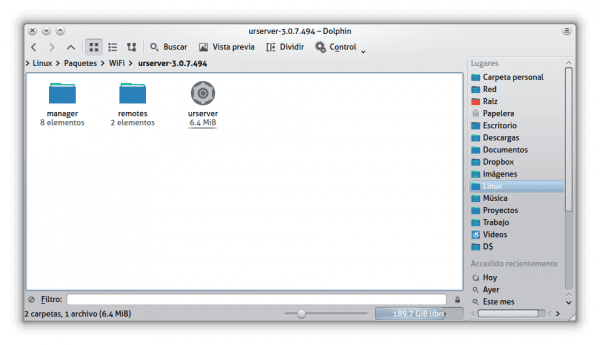

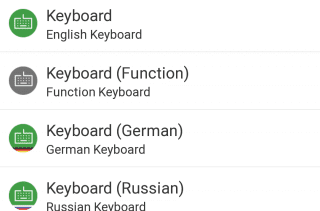

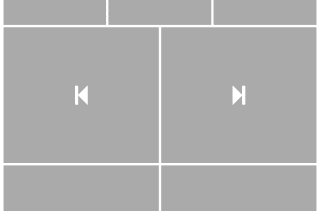
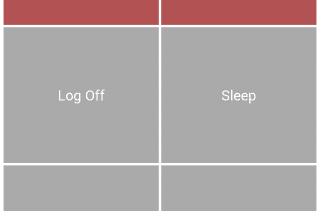
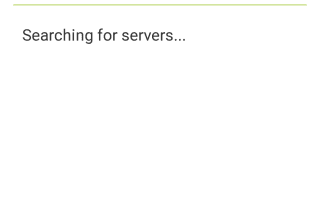
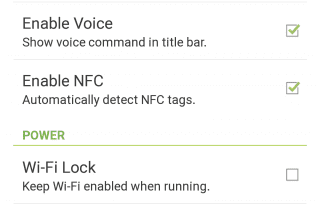
Įdomus įrankis, nors norėčiau, kad tai būtų nemokama programinė įranga, kad GNOME, XFCE ir LXDE darbalaukiai galėtų pasinaudoti ir taip pagerinti minėtų stalinių kompiuterių valdymą nuotoliniu būdu.
Ar jau išbandėte bet kuriame iš jų? Nes niekur nenurodyta, kad jis neveikia GNOME, XFCE ar LXDE.
Yra alternatyva, galbūt geresnė už šią, ji vadinama nuotoliniu Peliuku, aš ką tik parašiau apie tai įrašą ir jis mane sužavėjo. mes galime naudoti savo telefoną kaip pelę ir klaviatūrą, taip pat kaip kitus naudingus įrankius.
Sveiki, aš tai jau žinojau ir tai yra mano nuomone ir patirtis yra geriausia, kokia šiuo metu yra „Windows“. Aš nesupratau, kada jie padarė „Linux stabil“, kuris jau seniai buvo beta versijoje, bet tiems, kurie nori pabandykite. Aš taip pat radau šią alternatyvą, kai ieškojau tokių programų ir neišbandęs dabartinės „unified“ versijos, tačiau manau, kad užtruks bent laikas, kai ji gali ką nors pasiūlyti, http://www.aioremote.net/home
Sveikinimai ir ačiū už visą šį gerą turinį 😀
Įdomus. Aš bandysiu tai pamatyti, kaip tai veikia.
Susipažinau su juo prieš kelis mėnesius, jis tikrai labai geras.
Net prieš mėnesį aš jį naudojau gindamas praktinį darbą ir visi buvo patenkinti (jie manė, kad tai galiu padaryti tik su savo „be langų“ OS)
Bet aš daugiau to nenaudoju, nes tai nėra nemokama, o VNC - ir gera alternatyva.
Sveikinimai.
Tačiau VNC yra keletas įrankių, kurie yra mokami arba neturi pusės KDE Connect ar Unified Remote dalykų. Kurį iš jų rekomenduotumėte?
Ir kodėl gi ne geriau su „Gmote“, kuris yra visiškai nemokama ir nemokama programinė įranga?
Tai veikia jutiklinis kilimėlis, klaviatūra ir kiti.
Yra „Fdroid“ https://f-droid.org/repository/browse/?fdfilter=gmote&fdid=org.gmote.client.android
ir googleplay.
Negalėjau priversti „Gmote“ dirbti .. 🙁
Tai tikrai lengva. Ar pažvelgėte į jų DUK?
Gerai. Aš ką tik išbandžiau 2 jūsų paminėtas alternatyvas: „GMote“ ir „AIO Remote“. Kiekvienas iš šių dviejų turi savo privalumų ir trūkumų, palyginti su „Unified Remote“. Nesigilinsiu į klausimą, ar jie nemokami, ar ne, ir vienintelis dalykas, kuris mane tikrai jaudina dėl „GMote“ ir „AIO Remote“, yra tai, kad jie savo sąsajoje naudoja „Java“.
Vienintelis įdomus dalykas, kurį turi „GMote“, yra tai, kad jis leidžia atidaryti URL tiesiogiai programoje arba naršyklėje. Tai yra vienintelis iš 3, kurį turite sukonfigūruoti rankomis. Norėdami patekti į asmeninį aplanką, turite paprašyti slaptažodžio.
Savo ruožtu vienintelis įdomus dalykas, kurį matau, yra „AIO Remote“, tai galimybė naudoti telefoną kaip „GamePad“, tačiau jame yra reklamos ir trūksta daugybės galimybių.
„Unified Remote“ taip, tai nėra „OpenSource“, tačiau kol kas būtent jis siūlo daugiausiai galimybių, ir man labiausiai patinka galimybė jį valdyti per internetą. Dienos pabaigoje visi naudojasi kuo tik nori, ir tai yra svarbu, kad galėtum rinktis ...
„Gmote“ taip pat yra muzikos grotuvas per „WiFi“, todėl galite jo klausytis turėdami savo kompiuteryje, nežinau, ar kiti turi tokią galimybę.
Tai rašoma iš mobiliojo įrenginio į darbalaukį. Šiuo metu tai stebina, kalykloje17. 🙂
Dėkojame, kad bendrinote šias „Android“ skirtas paslaugas. Sveikinimai!
Nepaisant to, kad atlikau visus veiksmus, nepavyko prijungti „Opensuse“ kompiuterio su „Android“ telefonu.
Atidariau „Opensuse“ užkardos 9510 ir 9512 prievadus ir nieko neįvyksta, serveris nerodomas mano „Android Unified Remote“ programoje.
Aš išbandžiau įrankį, tačiau vienas iš minusų, kuris savo aukščiausios kokybės versijoje neturi rodyti maitinimo taškų skaidrės. visoms kitoms funkcijoms, tokioms kaip pelė ir klaviatūra, jie yra labai funkcionalūs.